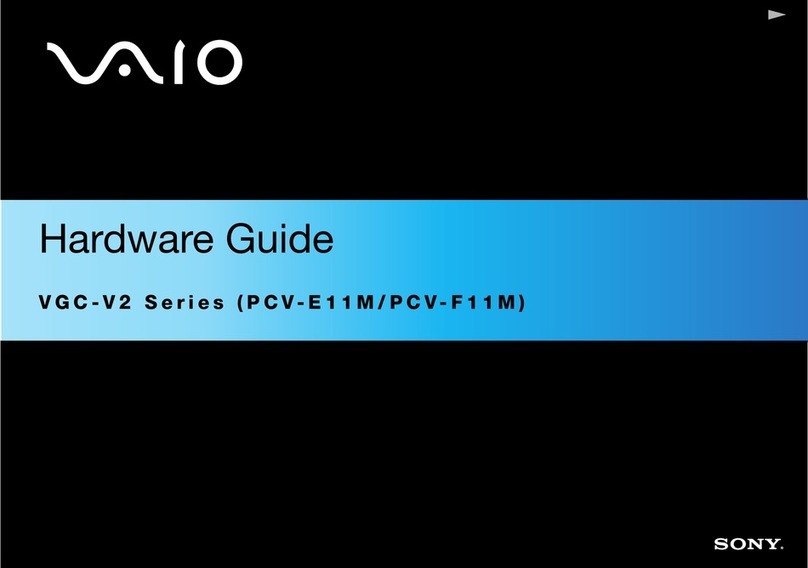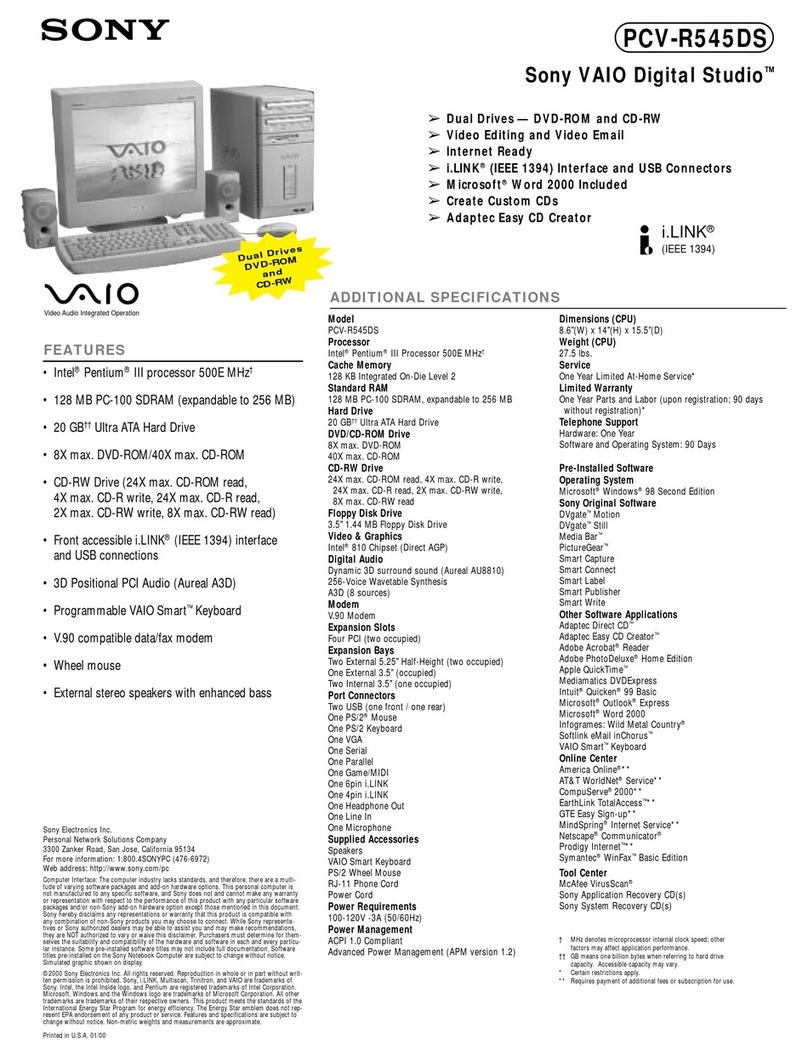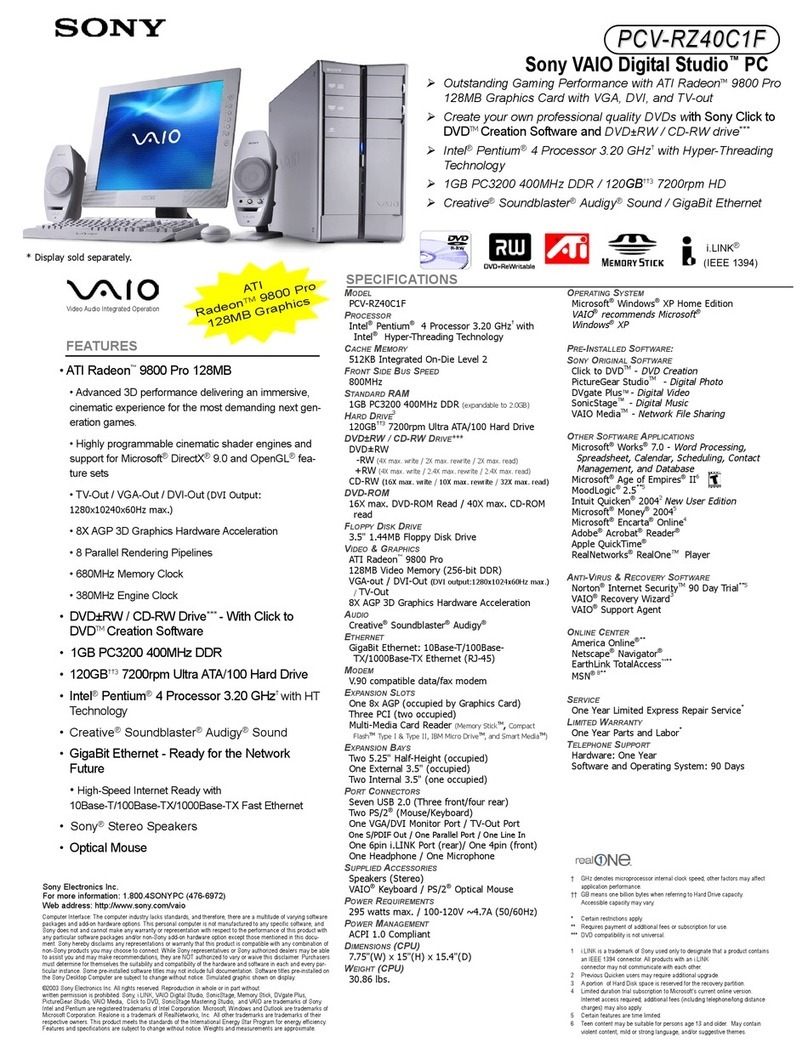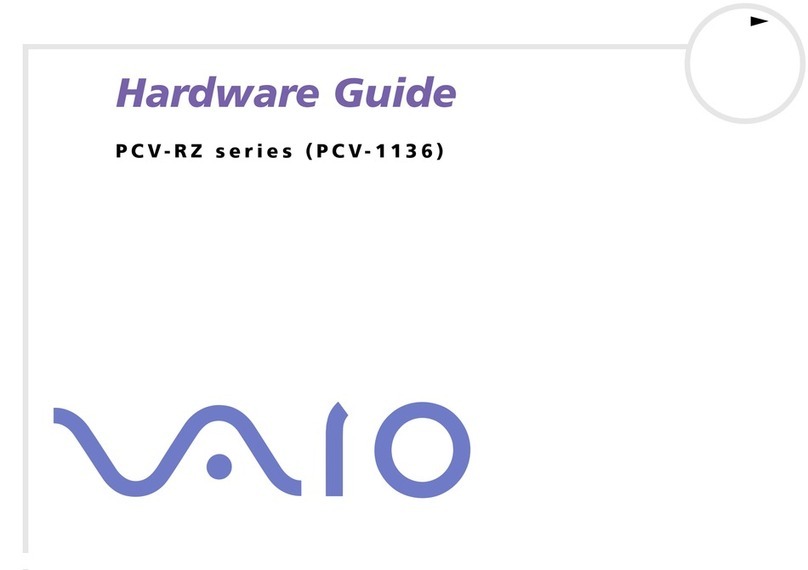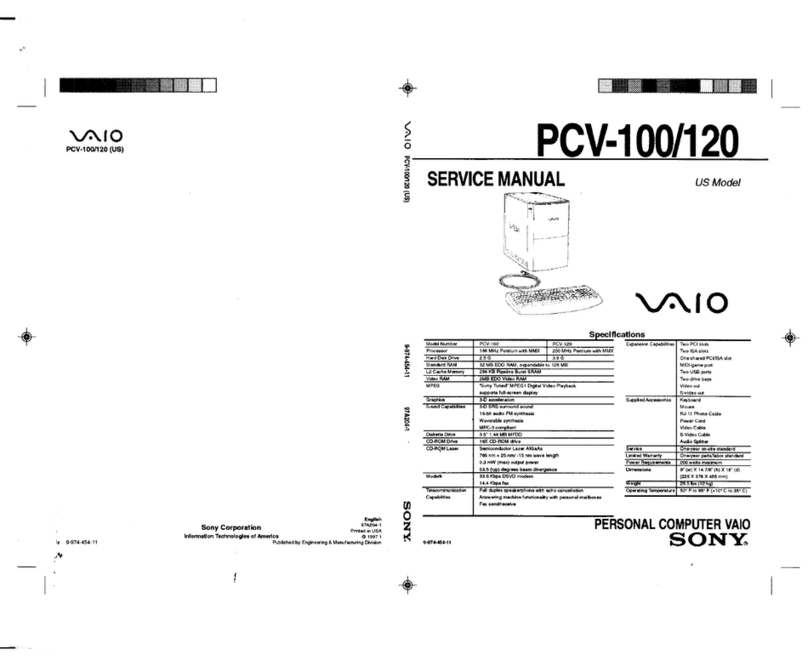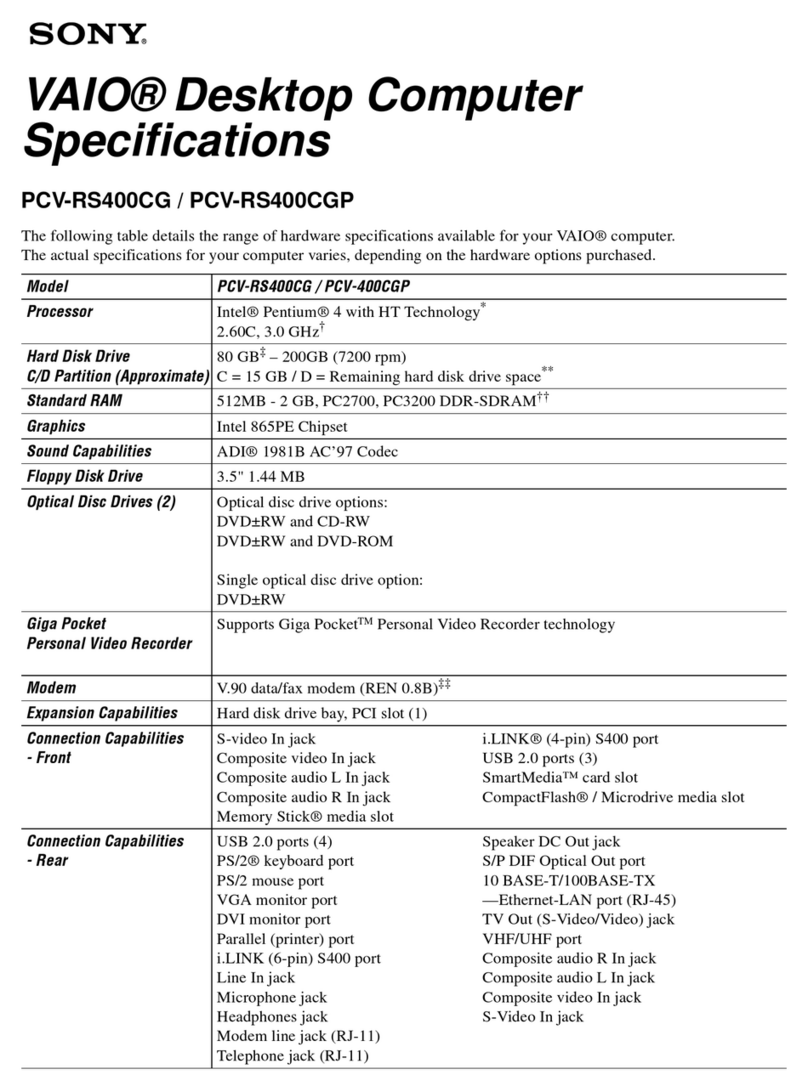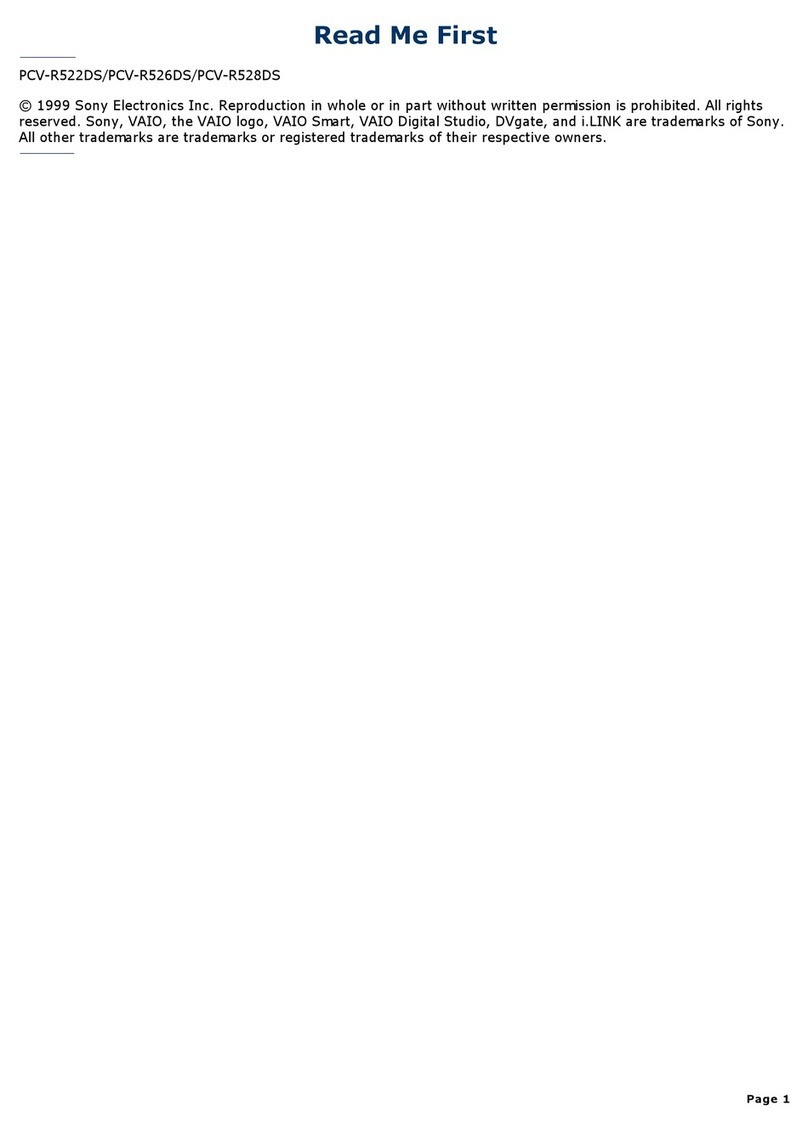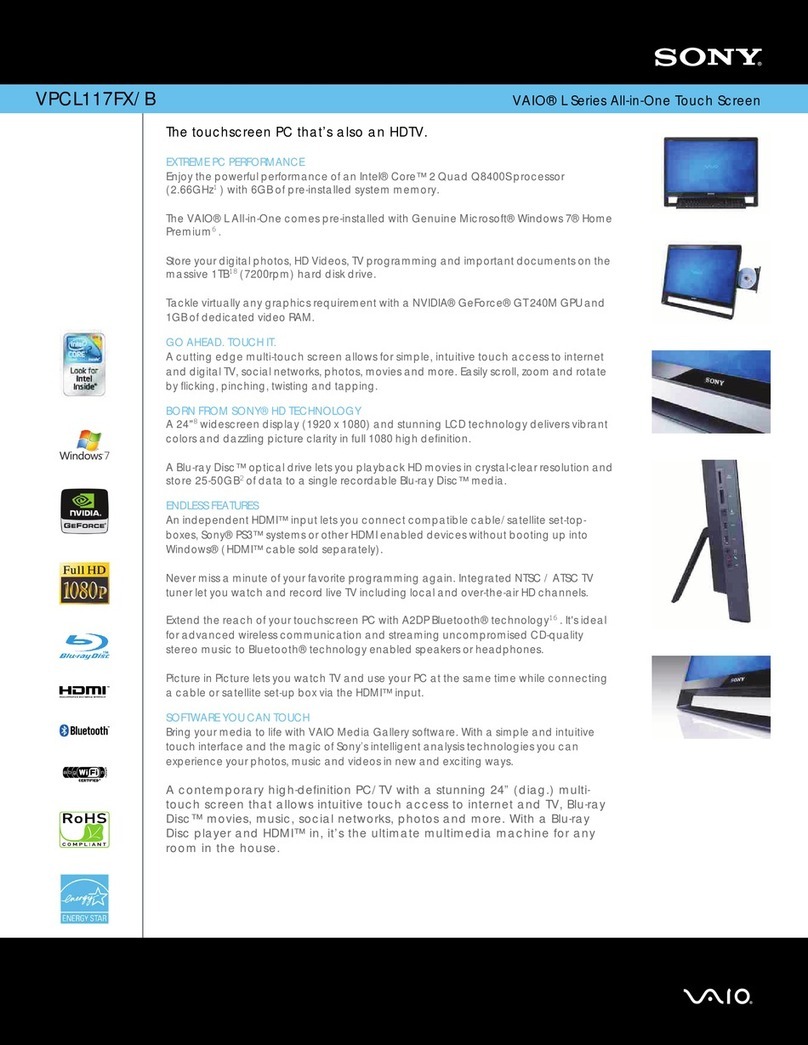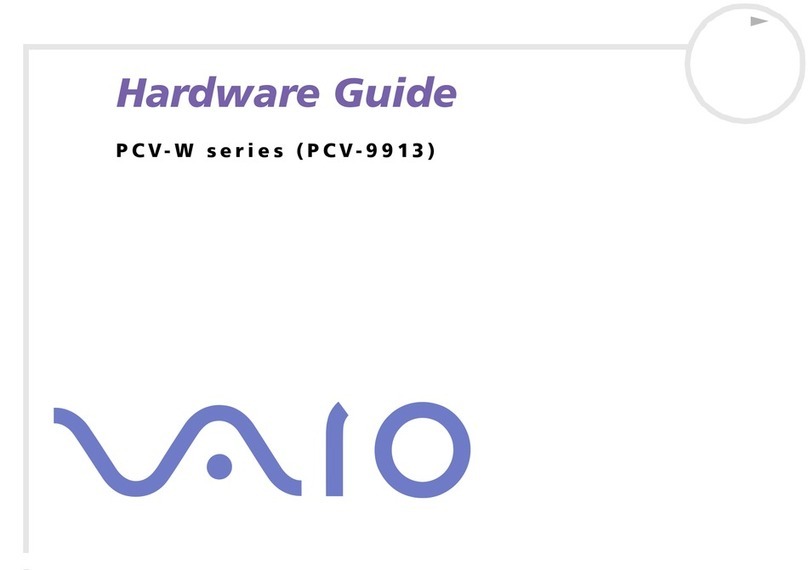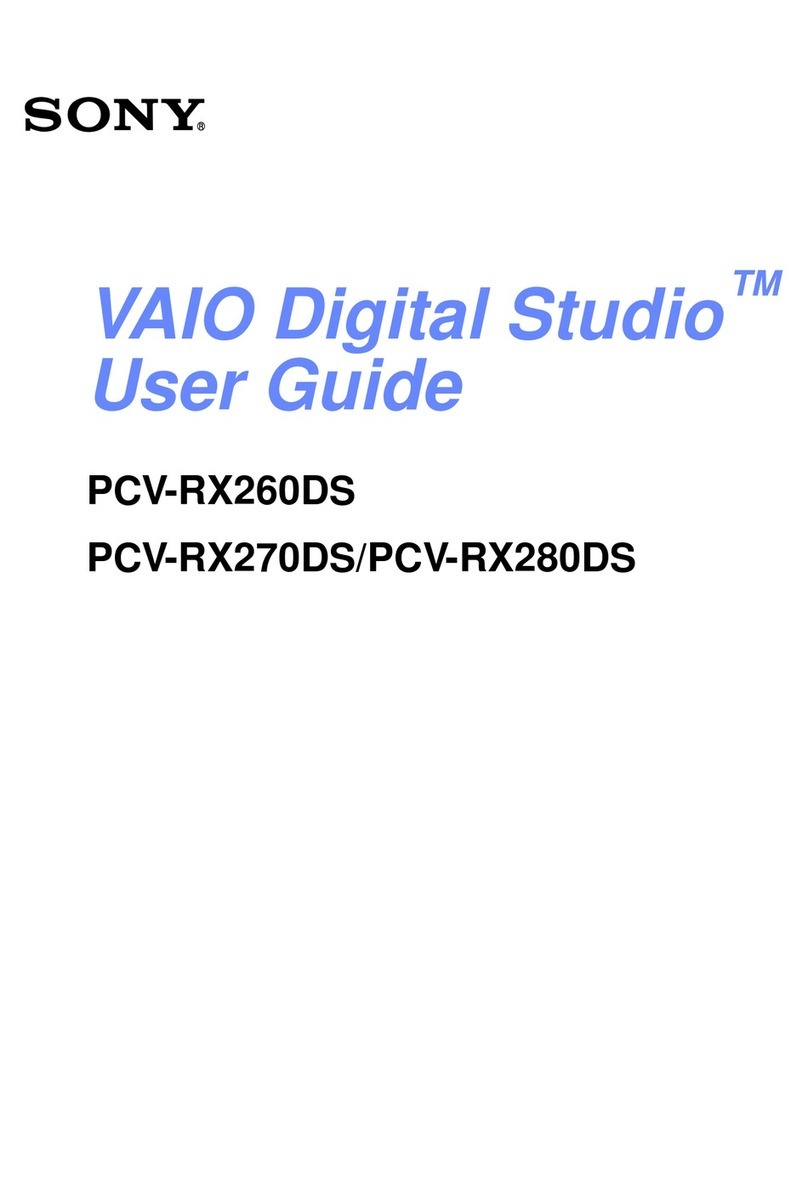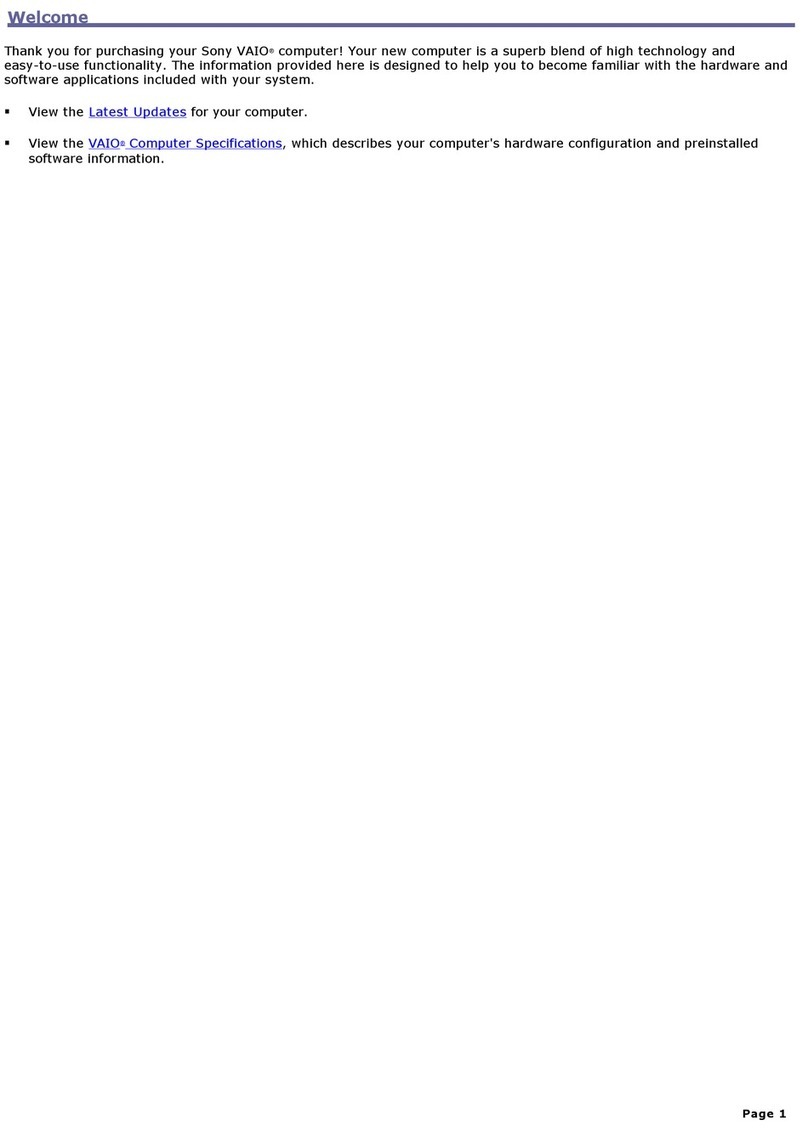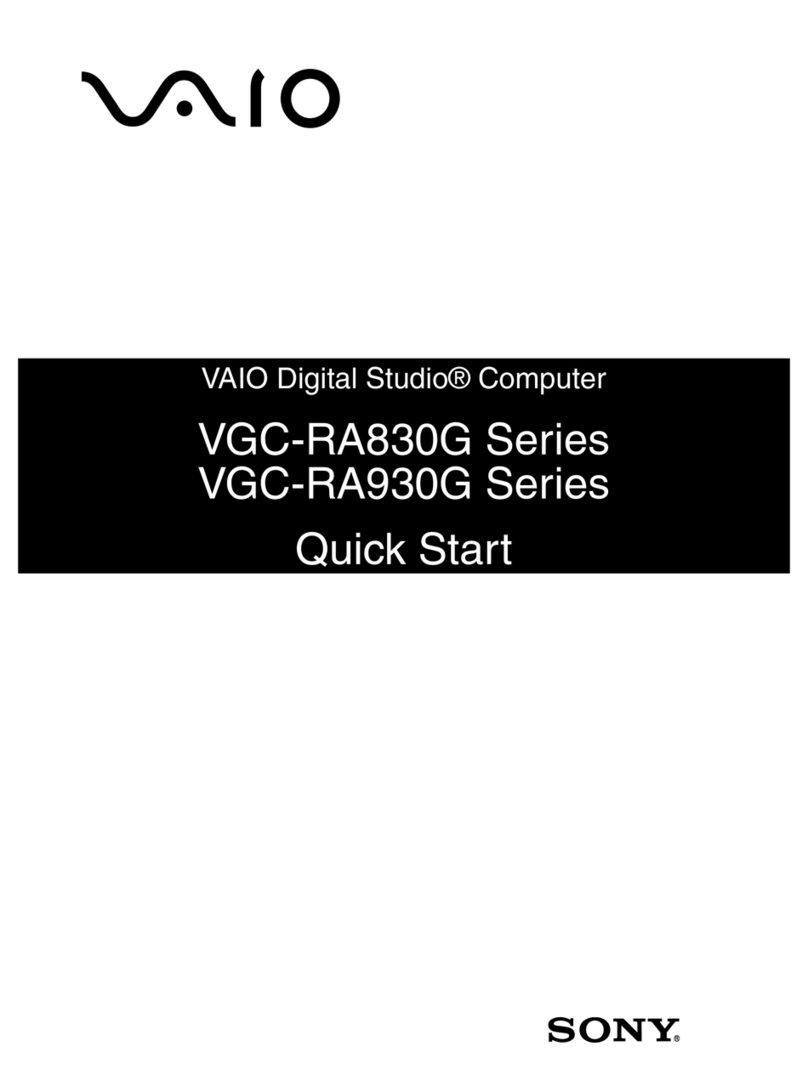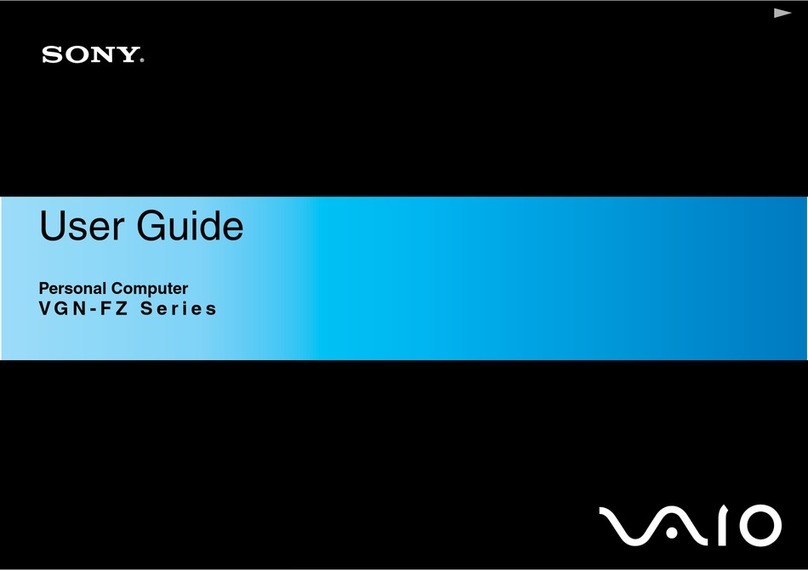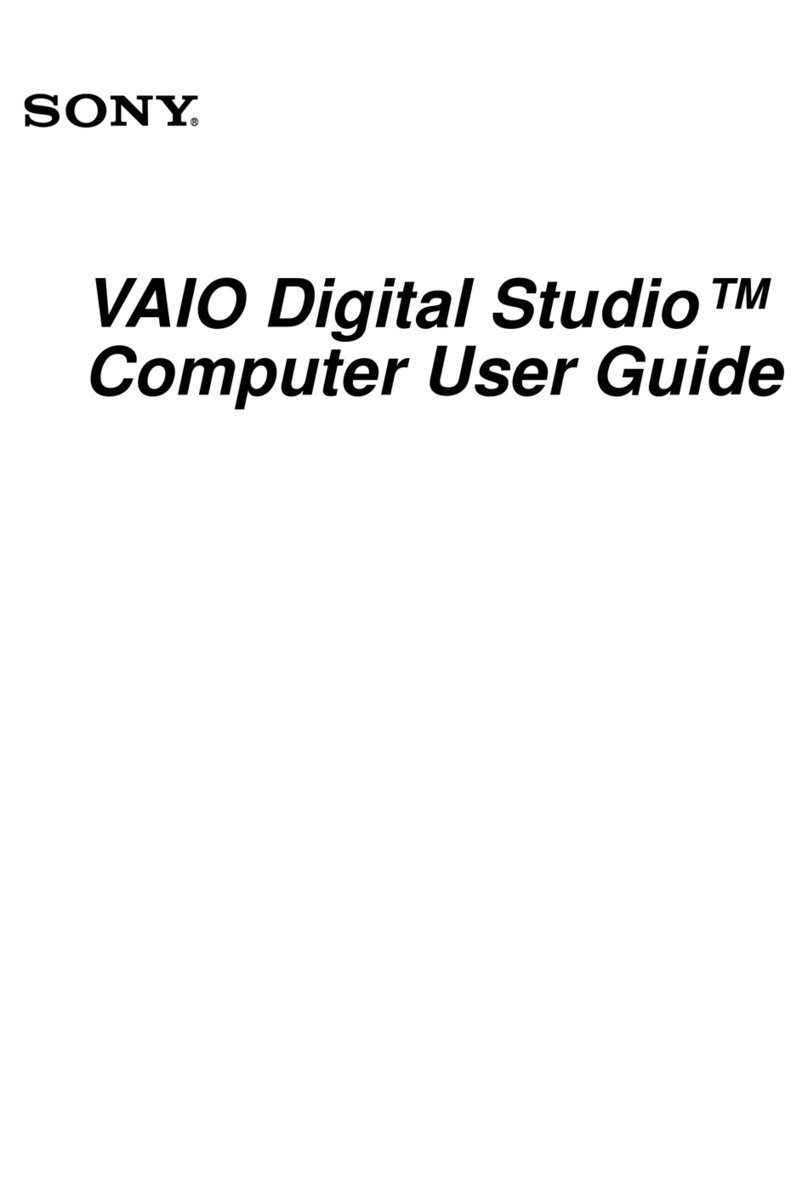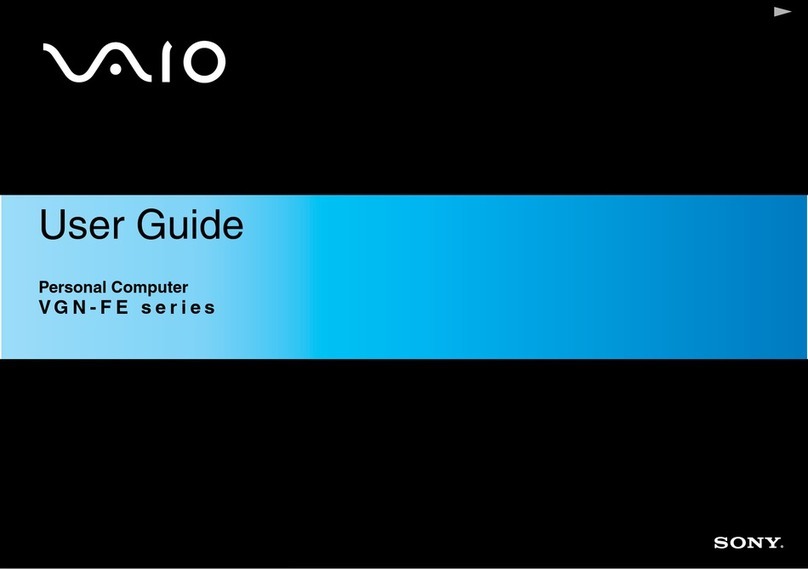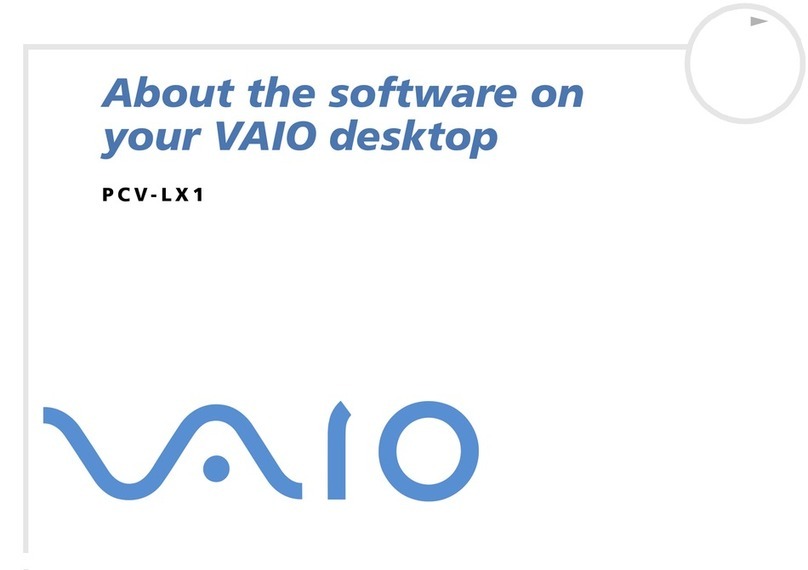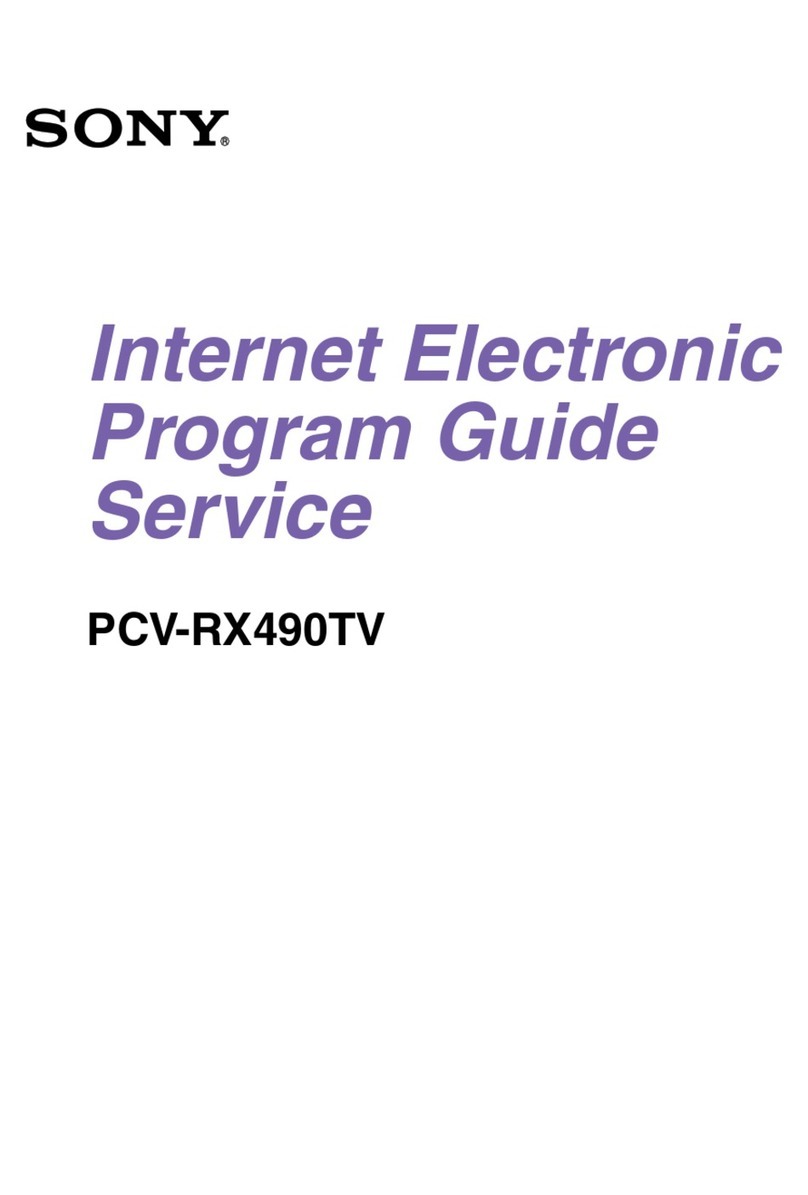Para obter informações na
tela sobre a recuperação do
disco rígido:
1Clique em Iniciar > Ajuda e Suporte.
2Clique em Manuals & Specifications.
3Clique em VAIO Recovery Center User
Guide.
To access
the VAIO Recovery Center
utility from the Windows
Vista®operating system:
1Click Start > Help and Support.
2Click Backup & Recovery.
3Click VAIO Recovery Center.
Para acessar o utilitário
VAIO Recovery Center no
sistema operacional
Windows Vista®:
1Clique em Iniciar > Ajuda e Suporte.
2Clique em Backup & Recovery.
3Clique em VAIO Recovery Center.
How do I keep my computer
updated?
Download and install the latest updates regularly
using the preinstalled software applications, such
as Windows Update and VAIO Update 3 so that
the computer can run more efficiently.
To download and install the updates, your
computer must be connected to the Internet.
¿Cómo mantengo
actualizada la computadora?
Descargue e instale en forma periódica las
últimas actualizaciones usando las aplicaciones
de software preinstaladas, como Windows
Update y VAIO Update 3 para que la computadora
funcione en forma más eficiente.
Para descargar e instalar las actualizaciones,
la computadora debe estar conectada a Internet.
HDD recovery
Your computer is equipped with the VAIO®
Recovery Center, a utility program that recovers
your computer’s operating system and preinstalled
software to their original factory-installed settings.
Be sure to create recovery discs immediately
after your computer is ready for use because
there are no recovery discs provided with the
computer.
To locate the
User Guide
1Click Start > Help and Support.
2Click Manuals & Specifications.
3Click VAIO User Guide.
Para ubicar la
Guía del usuario
1Haga clic en Inicio > Ayuda y soporte
técnico.
2Haga clic en Manuales y especificaciones.
3Haga clic en Guía de Usuario de VAIO.
Recuperación de
la unidad de
disco duro
Su computadora tiene instalado VAIO®Recovery
Center, programa utilitario que restablece el
sistema operativo de la computadora y el software
preinstalado a los valores originales instalados de
fábrica.
Cree los discos de recuperación inmediatamente
después de que su computadora esté lista para
usarse, porque estos discos no se incluyen con el
equipo.
Para obtener información en
pantalla acerca de la
recuperación del disco duro:
1Haga clic en Inicio > Ayuda y soporte
técnico.
2Haga clic en Manuales y especificaciones.
3Haga clic en VAIO Recovery Center Guía del
usuario.
Para acceder al programa
utilitario VAIO Recovery
Center desde el sistema
operativo Windows Vista®:
1Haga clic en Inicio > Ayuda y soporte
técnico.
2Haga clic en Copia de seguridad y
recuperación.
3Haga clic en VAIO Recovery Center.
To register your
computer
You can register your computer online at the
following URLs:
http://www.sony.com/vaioregistration/ for
customers in USA
http://www.sonystyle.ca/registration/ for
customers in Canada
http://vaio.sony-latin.com/ for customers in Latin
American countries or areas
Sony product registration is voluntary. Failure to
register will not diminish your limited warranty
rights.
Para registrar la
computadora
Puede registrar la computadora en línea en las
siguientes URL:
http://www.sony.com/vaioregistration/ para clientes
en Estados Unidos,
http://www.sonystyle.ca/registration/ para clientes
en Canadá,
http://vaio.sony-latin.com/ para clientes en países
o regiones de América Latina
El registro de los productos Sony es voluntario.
No hacerlo no afecta los derechos que le concede
la garantía limitada.
Troubleshooting
What should I do if my
computer does not start?
The power indicator on your computer is off when
the computer is not securely attached to a source
of power. Make sure the computer is plugged into
the AC adapter and the adapter is plugged into
an outlet. If you are using battery power, make
sure the battery pack is installed properly and
charged. You may check the power source by
disconnecting the AC adapter and removing the
battery pack. Wait three to five minutes before
reattaching the AC adapter and reinstalling the
battery pack.
Additional suggestions include:
■If your computer is plugged into a power strip
or an uninterruptible power supply (UPS),
make sure the power strip or UPS is turned on
and working.
■If your computer is connected to an external
display, such as a multimedia monitor, make
sure the display is plugged into a power
source and turned on. The brightness and
contrast controls may need to be adjusted.
See the manual that came with your display
for more information.
■If your computer is booting from a floppy disk,
eject the disk from the floppy disk drive (if
applicable).
■If you notice condensation on your computer,
do not use the computer for at least one hour.
Condensation may cause the computer to
malfunction.
Solución de
problemas
¿Qué debo hacer si la
computadora no se inicia?
El indicador de encendido de la computadora
está apagado cuando la computadora no está
conectada en forma segura a una fuente de
alimentación. Asegúrese de que la computadora
esté conectada al adaptador de CA y que el
adaptador esté conectado a una toma de corriente.
Si está usando energía de la batería, asegúrese de
que esté correctamente instalada y cargada. Puede
verificar la fuente de alimentación al desconectar el
adaptador de CA y retirar la batería. Espere de tres
a cinco minutos antes de volver a conectar el
adaptador de CA y reinstalar la batería.
Las sugerencias adicionales incluyen:
■Si la computadora está conectada a una regleta
o fuente de alimentación ininterrumpida (UPS),
asegúrese de que la regleta o UPS esté
encendida y funcionando.
■Si la computadora está conectada a una
pantalla externa, como un monitor multimedia,
asegúrese de que la pantalla esté conectada a
una fuente de alimentación y que esté
encendida. Es posible que deba ajustar los
controles de brillo y contraste. Consulte el
manual que viene con la pantalla para obtener
más información.
■Si la computadora se inicia desde un disquete,
retire el disco de la unidad (si corresponde).
■Si observa condensación en la computadora,
no la use durante una hora por lo menos. La
condensación puede causar una falla de
funcionamiento en la computadora.
Recuperação do
disco rígido
Este computador está equipado com o VAIO®
Recovery Center, um programa utilitário que
recupera o sistema operacional e o software
pré-instalado do computador com as
configurações de fábrica.
Certifique-se de criar discos de recuperação
assim que o computador estiver pronto para ser
usado, pois eles não são fornecidos com o
computador.
Para localizar o
Manual do
Usuário
1Clique em Iniciar > Ajuda e Suporte.
2Clique em Manuals & Specifications.
3Clique em VAIO User Guide.
Para registrar o
computador
Você pode registrar o computador on-line nas
URLs abaixo:
http://www.sony.com/vaioregistration/ para
clientes nos EUA
http://www.sonystyle.ca/registration/ para clientes
no Canadá
http://vaio.sony-latin.com/ para clientes em países
ou regiões da América Latina
O registro do produto Sony é opcional. A ausência
de registro não diminuirá seus direitos de garantia
limitada.
Solução de
problemas
O que fazer quando o
computador não inicia?
A luz indicadora de alimentação do computador
fica apagada quando o computador não está
firmemente conectado a uma fonte de alimentação.
Verifique se o computador está conectado ao
adaptador CA e se o adaptador está ligado a uma
tomada. Se estiver usando a energia da bateria,
verifique se a bateria está instalada corretamente e
se está carregada. Você pode verificar a fonte de
alimentação desconectando o adaptador CA e
removendo a bateria. Aguarde de três a cinco
minutos antes de conectar o adaptador CA
novamente e reinstalar a bateria.
Sugestões adicionais:
■Se o computador estiver conectado a um filtro
de linha ou a um no-break (UPS), verifique se
o filtro de linha ou o no-break está ligado e
funcionando.
■Se o computador estiver conectado a um
monitor externo, por exemplo, monitor de
multimídia, verifique se esse monitor está
conectado a uma fonte de alimentação e se
está ligado. Talvez seja necessário ajustar os
controles de brilho e de contraste. Consulte o
manual fornecido com o monitor para obter
mais informações.
■Se o computador estiver sendo inicializado a
partir de um disco flexível, ejete o disco da
unidade de disco flexível (se aplicável).
■Se você observar uma condensação no
computador, não o utilize por uma hora,
pelo menos. A condensação pode causar o
funcionamento incorreto do computador.
Como mantenho o
computador atualizado?
Faça download das atualizações mais recentes e
instale-as usando os softwares aplicativos
pré-instalados, como o Windows Update e o
VAIO Update 3, para que o computador possa
funcionar de forma mais eficiente.
Para fazer download das atualizações e instalá-las,
você deve estar conectado à Internet.
For on-screen information
about hard disk recovery:
1Click Start > Help and Support.
2Click Manuals & Specifications.
3Click VAIO Recovery Center User Guide.